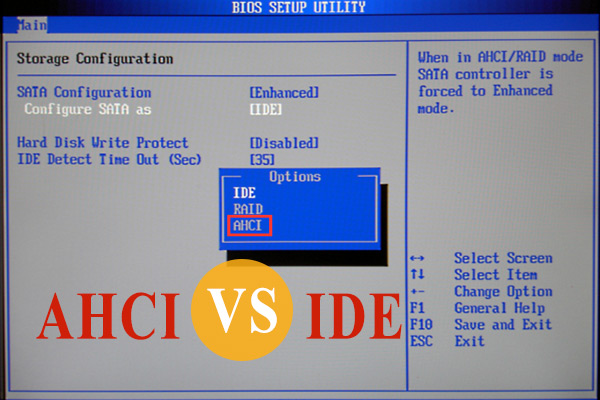性能を向上させるために、現在使用しているコンピューターにSSDやHHDを追加しようと考えている方は多いでしょう。ここで質問です。性能向上のためには、AHCIとRAIDのどちらを選択すべきでしょうか?多くのユーザーがこの問題を抱えています。
例えば、TechPowerUp Forumsのユーザーが同じ質問をしていました。この質問については、SSDのセットアップではRAIDよりもAHCIモードの方が高性能という意見があります。しかし、RAIDはハイエンド機器に適しているという意見もあります。
WindowsにSSDを入れたいです。また、Steamゲームなどをするために、標準のHDDを2台、RAID 0で並べておきたいと思います。どのようにするのが一番良いでしょうか?あるいはこれが唯一の方法でしょうか?Windows 10 PCでは、AHCIモードとRAIDのどちらを設定すべきでしょうか?
AHCIとRAIDに関しては様々な答えがありますが、多くのユーザーは未だにRAIDかAHCIかの選択に迷っています。賢い選択をしていただくために、以下のコンテンツでは、フォーラムよりも詳しい情報を提供しています。
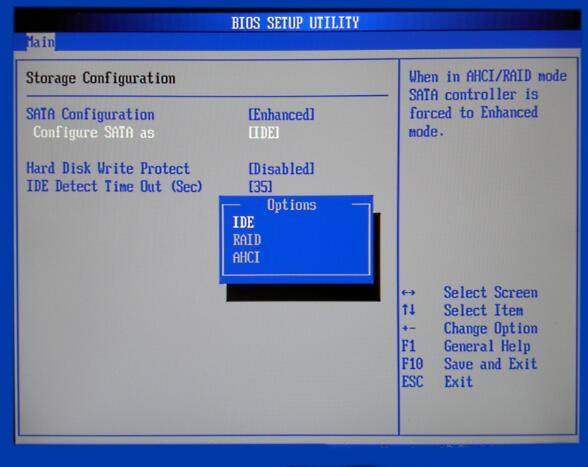
関連記事:10000 RPM HDD VS. SSD-ハードドライブを安全にアップグレードする方法
AHCIの概要
AHCIとは、Intelが定義したAdvanced Host Controller Interfaceの略です。この動作モードは、最近のPCによく見られるものです。
AHCIは比較的新しい技術で、NCQやホットスワップなど、シリアルATA規格インターフェースの多くのネイティブ機能を搭載することで、デバイスの互換性と性能を向上させています。
AHCIの仕様は、SATAのホストコントローラーのレジストリレベルのインターフェースを指します。その仕様は、ソフトウェア(デバイスドライバー)設計者やハードウェア設計者に適しています。AHCIモードは、SATA/AHCIアダプターをプログラムする際の標準的な方法で、特にハードウェアコンポーネントの設計者やシステムビルダーなどを対象としています。
現在、AHCIモードは、Windows Vista、Linux、およびいくつかの新しいWindowsバージョンなど、多くのWindows OSでサポートされています。Windows 10 OSをSSDで使用する場合、システムのインストール前にAHCIモードを有効にしておかないと、BSODエラーでコンピューターが起動しなくなってしまいます。
RAIDの概要
RAIDとはRedundant Array of Independent Disksの略です。RAIDは、データストレージの仮想化技術として、複数の独立したハードディスクドライブを1つまたは複数のアレイに仮想化できます。これにより、ストレージデバイスの性能、信頼性、容量の面で大きく改善されます。
RAIDはマルチデバイス環境での冗長性を実現し、特にHDDのストレージデバイスを高速化します。AHCIやIDEと同様に、RAIDもSATAコントローラーに対応しています。シングルディスクのアプリケーションで高度なストレージ機能を得るために、多くのRAID製品では、インストール時にAHCIを有効にすることができます。
RAIDコントローラーの主なタイプには、ソフトウェアRAIDとハードウェアRAIDの2種類があります。RAIDコントローラーの種類によって、サポートするRAIDレベルが異なります。通常、ハードウェアRAIDは、ソフトウェアRAIDよりも高度なRAIDレベルで優れた性能を発揮します。
標準的なRAIDレベルには、RAID 0、RAID 1、RAID 2、RAID 4、RAID 5、RAID 6、RAID 10などがあります。RADはそれぞれのタイプで特徴があります。RAIDモードでは、次のような共通のメリットがあります。
- 速い転送速度:最大の利点の1つは、RAIDによってデータ転送速度が向上することです。これは、RAIDを使用することで、異なるディスクから同時にデータの書き込みや読み取りができ、ストレージシステムのデータスループットが向上するためです。
- 高いセキュリティ:周期的冗長検査を搭載していない一般的なハードディスクとは異なり、データ検証による耐障害性があります。ハードウェアの耐障害性をベースに構築されたRAIDは、より高いセキュリティを提供します。
- データ保護:適切なRAID構成であれば、ディスクのアレイを1つのストレージデバイスとしてコンピューターに表示することができます。データのバックアップや性能の向上など、様々な機能が自動的に行われます。
AHCIやRAIDについて、全体的なことはもうお分かりでしょう。AHCIとRAIDの違いは?RAIDとAHCI あなたのデバイスに最適なのはどっち?それでは、次のコンテンツをご覧下さい。
AHCI VS RAID
AHCIとRAIDには本質的な違いがあります。AHCIは、SATA環境での動作モードです。インストール前のBIOS設定でAHCIモードを有効にすることができます。RAIDは、複数のハードディスクを異なる構成で使用して性能を向上させることができる高度なデータストレージ技術です。
RAIDとAHCIの比較では、この本質的な違いを除けば、他の面でも明らかです。
開発経緯
RAIDはAHCIに比べて開発の歴史が長いです。RAIDの概念は、1970年代にデビッド・パターソン氏が提唱しました。RAID1(ミラーリング)は、一番最初のRAIDレベルです。その後、RAID 2などの他の標準的なRAIDレベル、RAID3、RAID4、RAID5と次々に登場しました。
AHCIは2000年代に登場し、現在の仕様は1.3.1となっています。ホットスワッピングやネイティブコマンドキューイングなど、SATA規格の高度な機能を備えています。しかし、インターフェース技術の発展に伴い、最近のSSDではSATAインターフェースがNVMeインターフェースに少しずつ取って代わられています。
性能への影響
AHCIモードとRAIDモードの機能の違いは、マザーボード、メモリー、ストレージなどのデバイスの性能に大きく影響します。ここでは、多くのユーザーのご要望に基づき、主にHDDとSSDの性能への影響について説明します。
AHCIは、主にSATAデバイスに適したプログラミングインターフェースです。そのため、SATAのSSDやHDDを使用している場合は、AHCIモードを設定することで、SATAインターフェースの利点を活かすことができます。NVMeの緊急性により、NVMeインターフェースで設計されたSSDが増えています。
多くのハードウェアメーカーやSSDメーカーは、SSDドライブにAHCIモードを使用することを推奨しています。しかし、ユーザーの報告によると、AHCIモードはSSDの性能の最適化への影響は少ないそうです。多くの場合、デバイスの寿命を縮めることにもなります。
RAIDは、HDDやハイブリッドアレイのデータ保護に広く使われています。デバイスのデータ紛失後も、HDDやSSDは正常に動作できます。SSDアレイにもRAIDが登場しましたが、SSDの性能向上への影響は少ないです。また、RAIDコントローラーの種類(ハードウェアおよびソフトウェアベース)やRAIDレベルも性能に影響します。
賢明な判断をするには、無料のツールを使って、RAIDモードやAHCIモードでのストレージデバイスの性能を測定します。MiniTool Partition Wizardは、信頼性の高いディスク管理ツールであり、ディスクの性能を簡単に測定することができます。
さらに、このプログラムは、データを失うことなくMBRをGPTに変換したり、ハードドライブをアップグレードしたり、パーティションのサイズを変更したりするなど、他にも多くの強力な機能を備えています。ここでは、このツールを使って、RAIDまたはAHCIでのディスクベンチマークを個別に行います。
MiniTool Partition Wizard Freeクリックしてダウンロード100%クリーン&セーフ
ステップ1: MiniTool Partition Wizardをコンピューターにインストールし、プログラムを起動してメインインターフェースを表示し、上部の「ディスクベンチマーク」機能をクリックします。
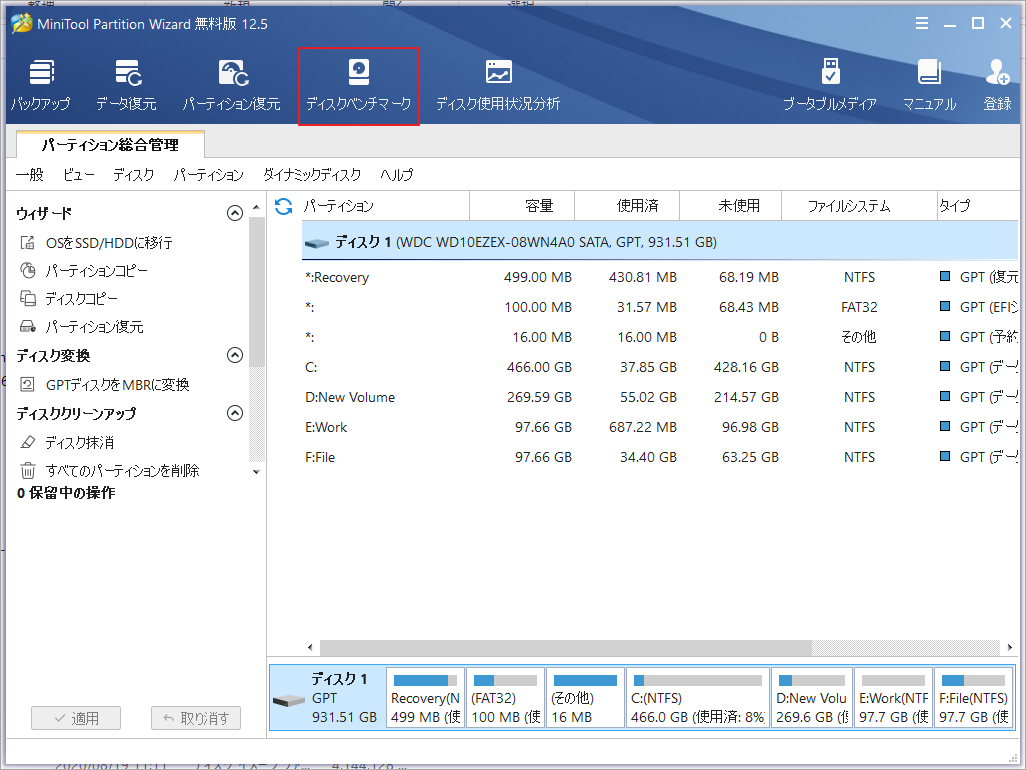
ステップ2: ドロップダウンメニューから測定したいドライブを選択し、「開始」ボタンをクリックします。

ステップ3: その後、ディスク性能テストの結果が表示されるまでしばらく待ちます。このテストには、転送サイズ、連続的な読み取り、書き込み速度など、多くの重要な情報が含まれています。
RAIDはAHCIより優れている?
AHCIとRAIDモード はどちらが良い?この答えは、ドライブの種類によって異なります。AHCIモードは、RAIDと比較して、SATAインターフェースのSSDドライブに適しています。SSDのインターフェースは性能に影響を与えます。
一般的に、RAIDは複数のハードディスクドライブを管理するために広く使用されており、コンピューターの性能を向上させ、耐障害性機能を提供します。そのため、複数のハードディスクを使用している場合は、RAIDの方が良いかもしれません。
HDDをRAIDモードで搭載しているWindowsコンピューターに、SSDドライブを追加したいという方もいらっしゃると思います。このような状況では、RAID構成をAHCIに変更することはお勧めできません。AHCIに変換すると、RAIDアレイは動作しなくなるかもしれませんが、Windowsで複数のドライブを使用することは可能です。
要約すると、RAIDとAHCIに関する主な状況は、ドライブに応じて3つあります。
- SATA SSDドライブをお使いの場合は、RAIDよりもAHCIの方が適しているかもしれません。
- 複数のハードディスクを使用している場合は、RAIDの方が良いでしょう。
- SSDに加えて追加のHHDをRAIDモードで使用したい場合は、引き続きRAIDモードを使用することをお勧めします。
実際、「RAIDとAHCIのどちらが良いか」に関しては、性能への懸念から議論されています。複数のドライブ(例えば、SSD+2台のハードディスク)をRAIDで使用している場合でも、性能に影響が出る心配はありません。RAIDやAHCIを選択しても、専門のソフトウェアを使用して複数のドライブを効率的に管理することができます。
Windows 10 PCで複数のドライブを管理する方法
一部のユーザーは、新しいドライブを追加したときに性能に影響が出ることを懸念しています。また、RAIDをAHCIに変更すると、Windowsシステムが起動しなくなるのではと心配する方もいます。これらを解決するには、複数のドライブを管理する強力なソフトウェアが必要です。
MiniTool Partition Wizardは、パーティションのコピー、パーティションの移動/サイズ変更、パーティションのフォーマットなど、RAIDパーティションを管理するための効果的なソリューションを提供します。このツールがあれば、システムの起動や性能の心配が無くなります。ここでは、コピーボリューム機能を例に挙げます。
MiniTool Partition Wizard Freeクリックしてダウンロード100%クリーン&セーフ
ステップ1: プログラムを開いてメインインターフェースを表示し、コピーしたいボリュームを選択して、左の欄の「パーティションコピー」機能をクリックします。

ステップ2: 次に、コピー先のボリュームを選択し、「次へ」をクリックして続行します。
ステップ3: これで、要望に応じて保存先のボリュームを指定できるようになります。その後、「完了」をクリックして確定します。
ステップ4: 「適用」をクリックすると、この操作が実行されます。
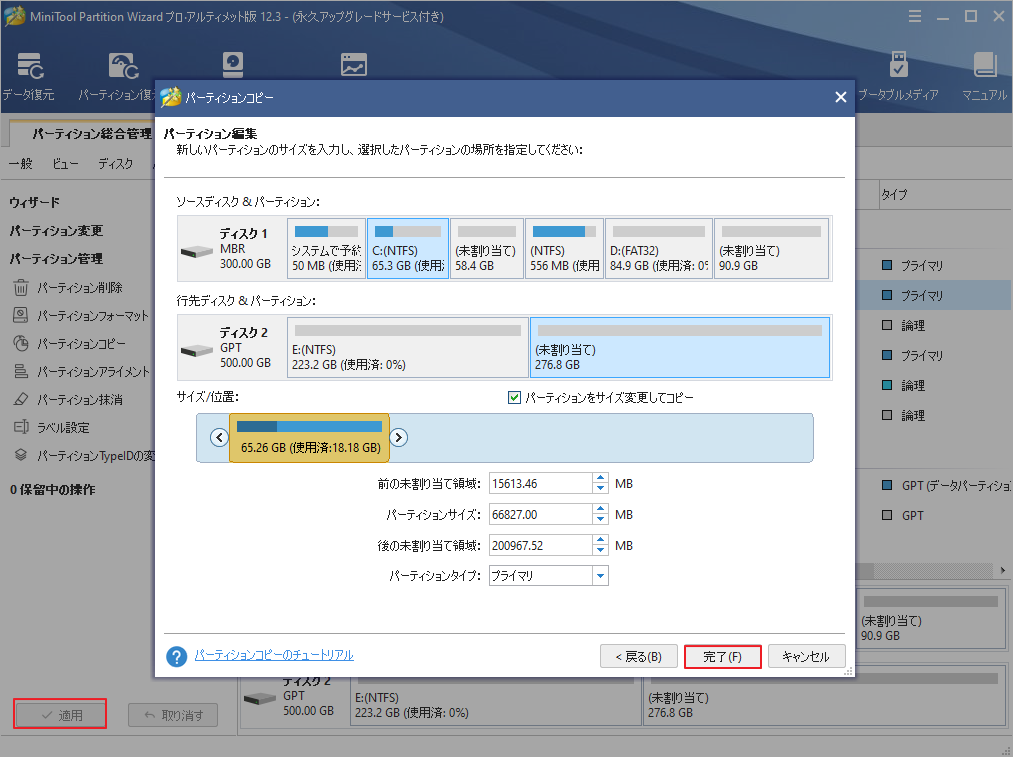
あなたの意見は?
AHCIとRAIDの違いは?このテーマに対して、より深く理解していただけたかと思います。実際の要望に応じて、RAIDモードかAHCIモードを選択できます。ご不明な点がございましたら、 [email protected] までメールでお問い合わせ下さい。コメント欄にご意見をお寄せいただくと幸いです。
AHCIとRAIDの違い よくある質問
- スタートメニューを右クリックし、コンテキストメニューから「デバイスマネージャー」を選択します。
- 「IDE ATA/ATAPI コントローラー」の項目を展開し、「標準 SATA AHCI コントローラー」を右クリックして「ドライバーの更新」を選択します。
- 「ドライバーを自動的に検索する」オプションを選択すると、Windows 10が更新されたドライバーを自動的に検索します。
- 検索ボックスに「コマンドプロンプト」と入力し、「コマンドプロンプト」を右クリックして「管理者として実行」を選択します。
- コマンド bcdedit /set {current} safeboot minimal を入力し、Enterキーを押します。
- コンピューターをBIOSで起動し、AHCIモードを有効にします。
- セーフモードに入り、コマンドプロンプトを再度開きます。その後、bcdedit /deletevalue {current} safebootを実行します。
- コンピューターを再起動して変更を反映させます。
- スタートアップ画面が表示されたらF2キーを押して、BIOS設定に入ります。
- 「Configuration」→「SATA Drives」を1つずつ確認します。
- SATAモードをRAIDモードに変更したらF10キーを押して、変更を保存して終了します。